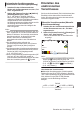INSTRUCTIONS
Table Of Contents
- Erste Schritte
- Vorbereitungen
- Inbetriebnahme
- Anbringen des Objektivs (Separat erhältlich)
- Anbringen des Suchers (im Lieferumfang enthalten)
- Anbringen des Mikrofons (Separat erhältlich)
- Anbringen der Videolampe (Separat erhältlich)
- Anbringen der WLAN-Antennen (im Lieferumfang enthalten)
- Anbringen des Stativs (Separat erhältlich)
- Einstellen der Schulterpolsterposition
- Stromversorgung
- Stromversorgungsanzeige
- Ein-/Ausschalten
- Ersteinstellungen
- Anzeigen auf dem LCD-Monitor und dem Sucher
- Einstellung des LCD-Monitors und Suchers
- Einstellung des Back-Focus
- Zuordnung von Funktionen zu den Benutzer-Tasten
- Signallampe
- Aufnahmemedien
- Benutzbare Karten
- Verwendbare SSD-Medien
- Geschätzte Aufnahmezeit von SD-Karten
- Geschätzte Aufnahmezeiten von SSD-Medien
- SD-Karte einsetzen
- Entnehmen der SD-Karte
- Umschalten der SD-Karten
- Einsetzen des SSD-Medienadapter (separat erhältlich)
- Formatieren (Initialisieren) von Aufnahmemedien
- Aufnahmemedien reparieren
- Auf Aufnahmemedien gespeicherte Clips
- Bediensperre-Funktion
- Inbetriebnahme
- Aufnehmen
- Grundlagen der Aufnahme
- Auswahl von Systemdefinition, Datei- und Videoformaten
- Zoomfunktionen
- Scharfstellung
- Anpassen der Helligkeit
- Einstellen der Blende
- Einstellen der Verstärkung
- Einstellen des elektronischen Verschlusses
- Anpassen des Weißabgleichs
- Einstellen des Kamerabildes
- Tonaufnahme
- Audioausgang während der Aufnahme
- Timecode und User-Bit
- Einstellen des Timecodegenerators
- Einstellung des User-Bits
- Synchronisieren des Timecodes mit einem externem Timecode-Generator
- Einstellen des Zebramusters
- Festlegen der Spotmessung
- Positionsdaten per GPS abrufen
- Aufgezeichnete Videos sofort ansehen (Clip-Prüfung)
- Video-Signalmonitor anzeigen
- Simultanaufnahme mit zwei unterschiedlichen Auflösungen
- Serienaufnahme
- Dual Rec
- Sicherheitsaufzeichnung
- Spezial-Aufnahme
- Clips frei aufteilen (Clip Cutter Trig)
- Wiedergabe
- Menüanzeige und detaillierte Einstellungen
- Anzeige-/Statusbildschirm
- Kameraeigenschaften
- Anschluss externer Geräte
- Netzwerk
- Funktionen der Netzwerkverbindung
- Vorbereiten der Netzwerkverbindung
- Importieren von Metadaten
- Hochladen eines aufgenommenen Videoclips
- FTP-Wiederaufnahme-Funktion
- Verbindung über einen Webbrowser
- Bearbeiten von Metadaten
- Hochladen eines Aufnahme-Clips über einen Webbrowser
- Fern- und Kamerasteuerungsfunktionen anzeigen
- Ändern der Einstellungen über einen Webbrowser
- Verwalten der Einstellungsdatei für Netzwerkverbindungen
- Live-Streaming durchführen
- Rückführungsvideo/-audio aus dem Netzwerk (Return over IP)
- IFB (Rückführungsaudio)
- Tagging-Funktion
- Einblendung
- Sonstiges
Erweiterte Focus-Funktion
Sie können den bevorzugten Bereich vergrößern, indem
Sie die Benutzertaste drücken, der „Expanded Focus“
zugewiesen ist; dadurch wird die präzise
Scharfeinstellung ganz einfach hergestellt.
1
Wenn Sie die Benutzertaste, der „Expanded
Focus“ zugewiesen wurde, gedrückt haben.
0
Der mittlere Teil des Bildschirms wird beim ersten
Mal vergrößert.
0
Für anschließende Funktionen der Taste wird der
Bereich, bei welcher die Funktion zuletzt
ausgeführt wurde, vergrößert.
.
2
Nutzen Sie die Pfeiltaste (
JKH
I
), um den
bevorzugten Bereich zu vergrößern.
0
Der Teil, der vergrößert wird, wird in der unteren
rechten Ecke des Bildschirms angezeigt.
3
Drücken Sie die [CANCEL/RESET]-Taste, um die
Einstellung abzubrechen.
Notiz :
0
Die Anzeige des vergrößerten Bildschirms stimmt
Punkt für Punkt überein.
0
Gehen Sie zu [Camera Function]
B
[User Switch
Set]
B
[Expanded Focus], um die Funktion beim
Drücken der Taste einzustellen.
(A S. 110 [ Expanded Focus ] )
0
Durch Gedrückthalten der Set-Taste (
R
) wird die
Position der Vergrößerung zurückgesetzt.
0
Diese Funktion kann zusammen mit der Focus Assist-
Funktion verwendet werden.
0
Die Vergrößerung eines Bildes ändert nicht die Größe
des aufgezeichneten Bildes.
0
Wenn die „Expanded Focus“-Funktion der
kreuzförmigen Taste zugewiesen wurde, kann die
Pfeiltaste nicht als Benutzertaste verwendet werden,
während der Bereich vergrößert wird.
0
Diese Funktion steht nicht zur Verfügung, wenn
[System]
B
[Record Set]
B
[Record Format]
B
[System] auf „SD“ gestellt ist.
0
Wenn der Anzeigebildschirm ausgeschaltet wird,
wird der vergrößerte Bereich unten rechts auf dem
Bildschirm nicht angezeigt.
Anpassen der Helligkeit
Passen Sie die Helligkeit mithilfe von Blende, Verstärkung,
Verschlussgeschwindigkeit und Neutralfilter entsprechend
der Helligkeit des Motivs an.
Helligkeit Automatisch Einstellen:
Automatischer Helligkeitsanpassungs-Modus
(AE)
Blende, Verstärkung, Belichtungszeit und ND-Filter werden
automatisch je nach Helligkeit des Motivs zur Erhaltung der
optimalen Helligkeit eingestellt.
Um nur Verstärkung, Blende und Verschluss auf den
Automatischen Modus einzustellen, stellen Sie den
Vollautomatischen Modus aus, bevor Sie jeden Parameter
auf den Automatischen Anpassungsmodus stellen, indem
Sie die Benutzertaste verwenden, der „Full Auto“
zugewiesen ist.
1
Stellen Sie Verstärkung, Blende und Verschluss auf
den Automatischen Modus.
0
[Einstellen der Blende] (A S. 55)
0
[Einstellen der Verstärkung] (A S. 56)
0
[Einstellen des elektronischen Verschlusses]
(A S. 57)
2
Stellen Sie den Zielpegel (heller/dunkler) ein, um
optimale Helligkeit während der automatischen
Anpassung zu erhalten.
0
Drücken Sie die Benutzertaste, der „AE Level“
zugewiesen ist, und wenn die „AE±“-Anzeige weiß
wird, betätigen Sie die Pfeiltasten (
JK
), um den
Zielpegel einzustellen.
0
Dies kann in [Camera Function]
B
[AE Level]
konfiguriert werden.
.
100min
50min
282min
1
/60
F2. 8
AE
±0
ND1
/64
12 :34 : 56
ISO
102400
00: 00: 00.00
1080 /30p
SDI IN
ITU709
COMPRESS
5 . 6 f t
B 5600
K
54
Scharfstellung
Aufnehmen